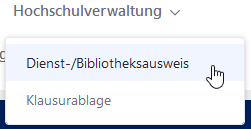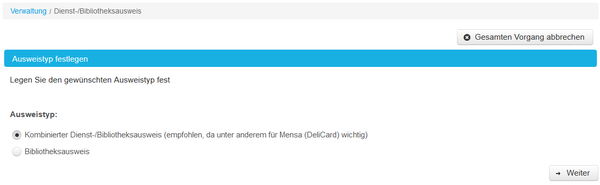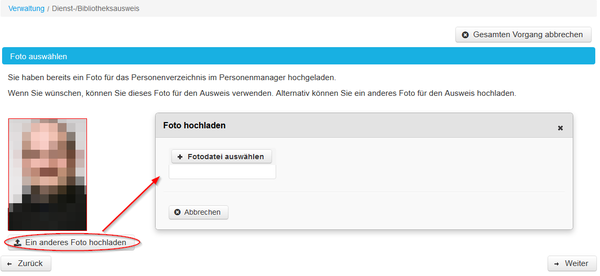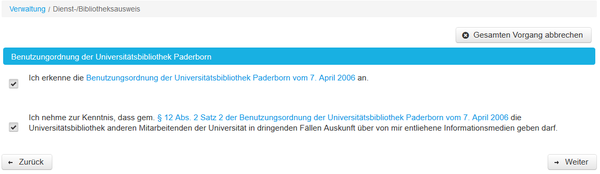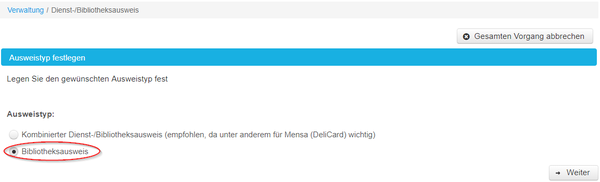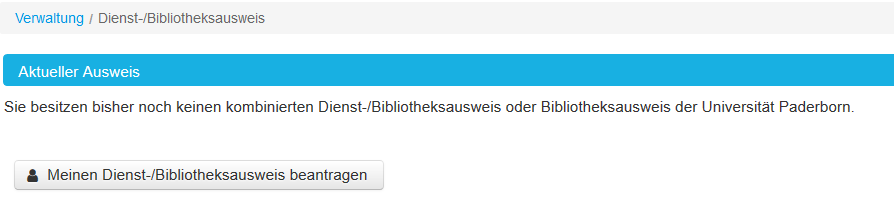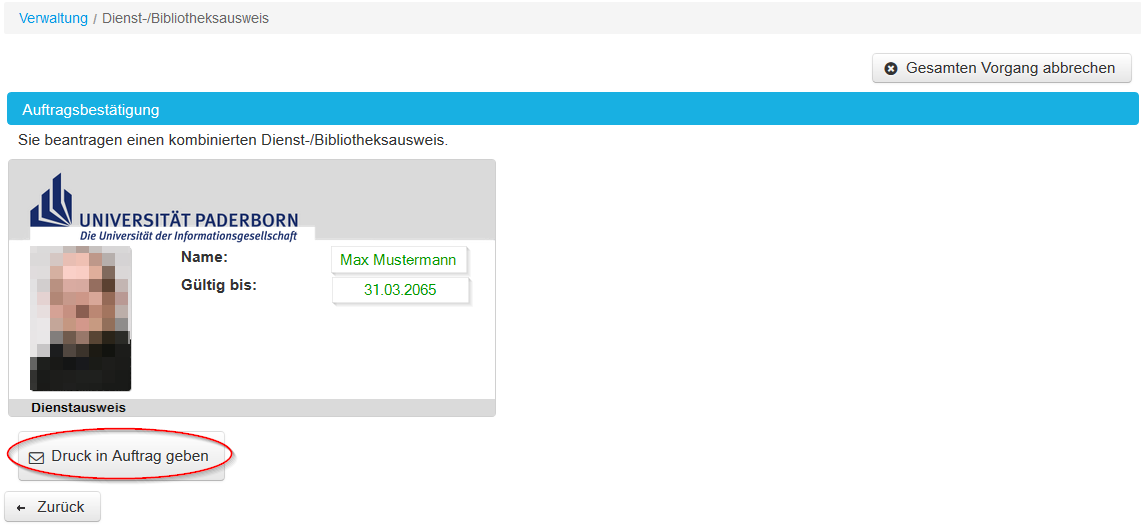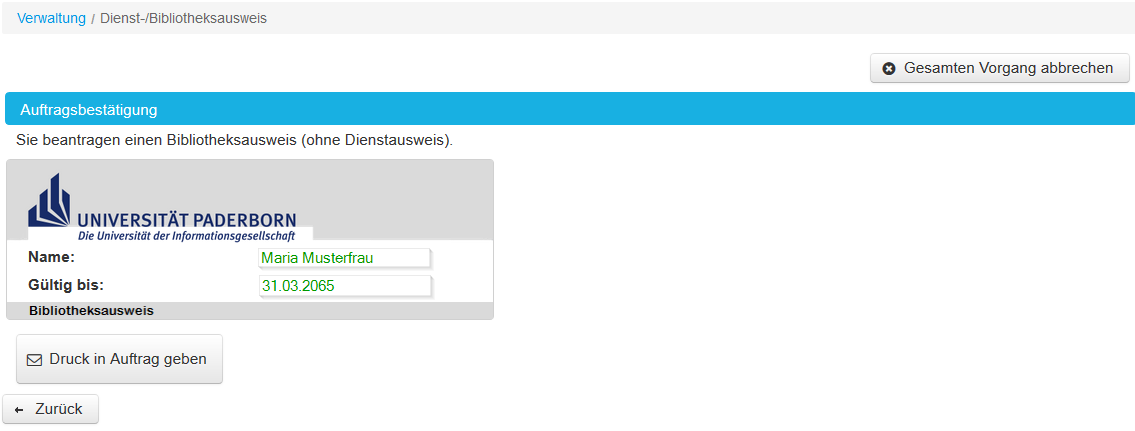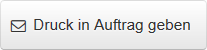Jnk (Diskussion | Beiträge) |
|||
| (17 dazwischenliegende Versionen von 3 Benutzern werden nicht angezeigt) | |||
| Zeile 1: | Zeile 1: | ||
{{article | {{article | ||
|type=Anleitung | |type=Anleitung | ||
| − | + | |targetgroup=Angestellte | |
| − | |targetgroup=Angestellte | ||
|hasdisambig=Nein | |hasdisambig=Nein | ||
}} | }} | ||
{{Search engine parameters | {{Search engine parameters | ||
| − | |keywords=Ausweis, Antrag, UB, Bibliothek, | + | |keywords=Ausweis, Antrag, UB, Bibliothek, Dienstausweis, Kombiausweis |
}} | }} | ||
| − | + | Der kombinierte '''Dienst-/Bibliotheksausweis''' wird von der Zentralen Hochschulverwaltung angefertigt und der Universitätsbibliothek ausgehändigt. Sie können im Laufe des Dezembers 2017 Ihren Ausweis direkt über das Serviceportal beantragen. | |
| − | + | ||
| − | + | Diese Anleitung widmet sich dem Beantragungsvorgang im Serviceportal. | |
| − | Der | + | |
| + | Weitere Informationen zum Dienstausweis: | ||
| + | * Sie können den Dienstausweis über diesen Weg auch "neu" beantragen | ||
| + | * [http://www.ub.uni-paderborn.de/nutzen-und-leihen/bibliotheksausweis/mitarbeitende-der-universitaet-paderborn/ Seiten der Universitätsbibliothek ] | ||
| + | * Hat eine Person zum Zeitpunkt der Beantragung des Dienstausweises nur einen befristeten Vertrag, wird auch der Ausweis nur bis zum Ende des Vertrages gültig sein. | ||
| + | * Bei Vertragswechsel oder -verlängerung muss der alte Dienstausweis im Serviceportal zurückgezogen werden und während der Laufzeit des neuen Vertrages ein neuer beantragt werden. Eine "Verlängerung" des existierenden Dienstausweises ist aktuell nicht möglich. | ||
| + | <br clear=all> | ||
| + | |||
| + | == Beantragung kombinierter Dienst-/Bibliotheksausweis == | ||
| + | |||
| + | <div class="tleft" style="clear:none">[[Datei:Screenshot SP Dienstausweis beantragen 01.png|mini|ohne|x300px|Schritt 1 - Serviceportal aufrufen]]</div><br clear=all> | ||
| + | === Serviceportal aufrufen (Schritt 1) === | ||
| + | Rufen Sie die Seiten des Serviceportals auf: | ||
| + | * [https://sp.upb.de Serviceportal (https://sp.upb.de)] | ||
| + | Unter dem neuen Reiter "'''Hochschulverwaltung'''" finden Sie die Option den Dienstausweis zu beantragen. | ||
| + | : Wählen Sie diese aus! | ||
| + | |||
| + | <div class="tleft" style="clear:none">[[Datei:Screenshot SP Dienstausweis beantragen 02.png|mini|ohne|600px|Schritt 2 - Vorgang starten]]</div><br clear=all> | ||
| + | |||
| + | === Vorgang starten (Schritt 2) === | ||
| + | Sofern Sie noch keinen beantragt haben, wird Ihnen angezeigt einen neuen Ausweis zu beantragen. | ||
| + | : Alternativ wird Ihnen die Möglichkeit geboten, den vorhandenen Ausweis zurückzuziehen und einen neuen zu beantragen. | ||
| + | |||
| + | |||
| + | <div class="tleft" style="clear:none">[[Datei:Screenshot SP Dienstausweis beantragen 03.png|mini|ohne|600px|Schritt 3 - Ausweistyp wählen]]</div><br clear=all> | ||
| + | === Ausweistyp wählen (Schritt 3) === | ||
| + | Wählen Sie den kombinierten Dienst-/Bibliotheksausweis und klicken Sie auf weiter. | ||
| + | : ''Der kombinierte Ausweis wird empfohlen, da er unter anderem auch für die Beantragung/Verlängerung der Delicard genutzt werden kann.'' | ||
| + | |||
| + | <div class="tleft" style="clear:none">[[Datei:Screenshot SP Dienstausweis beantragen 04.png|mini|ohne|600px|Schritt 4 - Foto auswählen]]</div><br clear=all> | ||
| + | === Foto auswählen (Schritt 4) === | ||
| + | Während dieses Schrittes können Sie ein Bild für den Auswies hochladen. | ||
| + | |||
| + | Sofern Sie im Personenmanager ([https://pm.upb.de pm.upb.de]) bereits ein Foto von sich hinterlegt haben, wird dieses hier angezeigt. Sie können dieses Foto verwenden, aber natürlich auch ein anderes Foto hochladen. | ||
| + | |||
| + | <div class="tleft" style="clear:none">[[Datei:Screenshot SP Dienstausweis beantragen 05.png|mini|ohne|600px|Schritt 5 - Benutzerordnung zustimmen]]</div><br clear=all> | ||
| + | === Benutzerordnung zustimmen (Schritt 5) === | ||
| + | Danach müssen Sie der Benutzerordnung der Universitätsbibliothek zustimmen und deren Informationsrecht bestätigen. | ||
| + | |||
| + | |||
| + | <div class="tleft" style="clear:none">[[Datei:Screenshot SP Dienstausweis beantragen 06.png|mini|ohne|600px|Schritt 6 - Prüfen & Auftrag abschließen]]</div><br clear=all> | ||
| + | === Prüfen & Auftrag abschließen (Schritt 6) === | ||
| + | Zu guter Letzt erhalten Sie eine Vorschau auf Ihren Ausweis und können nun den Auftrag zur Anfertigung abgeben. | ||
| + | <br clear=all> | ||
| + | |||
| + | === Abholung - Wie Sie den Ausweis erhalten === | ||
| + | Nachdem Sie Ihren Ausweis beantragt haben, werden Sie informiert, sobald Ihr Ausweis fertiggestellt wurde und Sie ihn an der Theke des Sachgebiets Ortsleihe der Bibliothek in Empfang nehmen können. | ||
| − | + | : '''Bringen Sie zur Abholung bitte Ihren Personalausweis mit!''' | |
| + | <br clear=all> | ||
| − | == Beantragung Dienstausweis | + | == Beantragung Blibliotheksausweis (ohne Dienstausweis) == |
| − | + | Die ersten beiden Schritte funktionieren exakt wie beim kombinierten Ausweis (Aufruf Serviceportal und Vorgang starten). | |
| − | <div class="tleft" style="clear:none">[[Datei:Screenshot SP Dienstausweis beantragen | + | <div class="tleft" style="clear:none">[[Datei:Screenshot SP Dienstausweis beantragen 03b.png|mini|ohne|600px|Schritt 3 - Ausweistyp wählen]]</div><br clear=all> |
| + | === Ausweistyp wählen (Schritt 3) === | ||
| + | Wählen Sie den Bibliotheksausweis und klicken Sie auf weiter! | ||
| − | <div class="tleft" style="clear:none">[[Datei:Screenshot SP Dienstausweis beantragen | + | <div class="tleft" style="clear:none">[[Datei:Screenshot SP Dienstausweis beantragen 05.png|mini|ohne|600px|Schritt 4 - Benutzerordnung zustimmen]]</div><br clear=all> |
| + | === Benutzerordnung zustimmen (Schritt 4) === | ||
| + | Danach müssen Sie der Benutzerordnung der Universitätsbibliothek zustimmen und deren Informationsrecht bestätigen. | ||
| − | |||
| − | <div class="tleft" style="clear:none">[[Datei:Screenshot SP Dienstausweis beantragen | + | <div class="tleft" style="clear:none">[[Datei:Screenshot SP Dienstausweis beantragen 07.png|mini|ohne|600px|Schritt 5 - Prüfen & Auftrag abschließen]]</div> |
| + | <br clear=all> | ||
| − | + | === Prüfen & Auftrag abschließen (Schritt 5) === | |
| + | Sie erhalten auch hier Vorschaubild auf den Ausweis (selbe Kartengröße wie der kombinierte Ausweis, allerdings ohne Bild). | ||
| + | Sofern die Daten korrekt sind, klicken Sie auf [[Datei:Dienstausweis beantragen - Button - Druck in Auftrag geben.png|120px|alt="Druck in Auftrag geben"]] | ||
<br clear=all> | <br clear=all> | ||
| − | == | + | === Abholung - Wie Sie den Ausweis erhalten === |
| + | Nachdem Sie Ihren Ausweis beantragt haben, werden Sie informiert, sobald Ihr Ausweis fertiggestellt wurde und Sie ihn an der Theke des Sachgebiets Ortsleihe der Bibliothek in Empfang nehmen können. | ||
| − | + | : '''Bringen Sie zur Abholung bitte Ihren Personalausweis mit!''' | |
<br clear=all> | <br clear=all> | ||
== Siehe auch == | == Siehe auch == | ||
| − | * | + | * [http://www.ub.uni-paderborn.de/nutzen-und-leihen/bibliotheksausweis/mitarbeitende-der-universitaet-paderborn/ Seiten der UB zum Dienstausweis] |
| − | * | + | * [https://hilfe.uni-paderborn.de/Webanwendung_Personenmanager_Profilbild_editieren Personenmanager: Profilbild einfügen] |
Aktuelle Version vom 15. August 2024, 12:26 Uhr
| Anleitung | |
|---|---|
| Informationen | |
| Betriebssystem | Alle |
| Service | keine |
| Interessant für | Angestellte |
| HilfeWiki des ZIM der Uni Paderborn | |
Der kombinierte Dienst-/Bibliotheksausweis wird von der Zentralen Hochschulverwaltung angefertigt und der Universitätsbibliothek ausgehändigt. Sie können im Laufe des Dezembers 2017 Ihren Ausweis direkt über das Serviceportal beantragen.
Diese Anleitung widmet sich dem Beantragungsvorgang im Serviceportal.
Weitere Informationen zum Dienstausweis:
- Sie können den Dienstausweis über diesen Weg auch "neu" beantragen
- Seiten der Universitätsbibliothek
- Hat eine Person zum Zeitpunkt der Beantragung des Dienstausweises nur einen befristeten Vertrag, wird auch der Ausweis nur bis zum Ende des Vertrages gültig sein.
- Bei Vertragswechsel oder -verlängerung muss der alte Dienstausweis im Serviceportal zurückgezogen werden und während der Laufzeit des neuen Vertrages ein neuer beantragt werden. Eine "Verlängerung" des existierenden Dienstausweises ist aktuell nicht möglich.
Beantragung kombinierter Dienst-/Bibliotheksausweis[Bearbeiten | Quelltext bearbeiten]
Serviceportal aufrufen (Schritt 1)[Bearbeiten | Quelltext bearbeiten]
Rufen Sie die Seiten des Serviceportals auf:
Unter dem neuen Reiter "Hochschulverwaltung" finden Sie die Option den Dienstausweis zu beantragen.
- Wählen Sie diese aus!
Vorgang starten (Schritt 2)[Bearbeiten | Quelltext bearbeiten]
Sofern Sie noch keinen beantragt haben, wird Ihnen angezeigt einen neuen Ausweis zu beantragen.
- Alternativ wird Ihnen die Möglichkeit geboten, den vorhandenen Ausweis zurückzuziehen und einen neuen zu beantragen.
Ausweistyp wählen (Schritt 3)[Bearbeiten | Quelltext bearbeiten]
Wählen Sie den kombinierten Dienst-/Bibliotheksausweis und klicken Sie auf weiter.
- Der kombinierte Ausweis wird empfohlen, da er unter anderem auch für die Beantragung/Verlängerung der Delicard genutzt werden kann.
Foto auswählen (Schritt 4)[Bearbeiten | Quelltext bearbeiten]
Während dieses Schrittes können Sie ein Bild für den Auswies hochladen.
Sofern Sie im Personenmanager (pm.upb.de) bereits ein Foto von sich hinterlegt haben, wird dieses hier angezeigt. Sie können dieses Foto verwenden, aber natürlich auch ein anderes Foto hochladen.
Benutzerordnung zustimmen (Schritt 5)[Bearbeiten | Quelltext bearbeiten]
Danach müssen Sie der Benutzerordnung der Universitätsbibliothek zustimmen und deren Informationsrecht bestätigen.
Prüfen & Auftrag abschließen (Schritt 6)[Bearbeiten | Quelltext bearbeiten]
Zu guter Letzt erhalten Sie eine Vorschau auf Ihren Ausweis und können nun den Auftrag zur Anfertigung abgeben.
Abholung - Wie Sie den Ausweis erhalten[Bearbeiten | Quelltext bearbeiten]
Nachdem Sie Ihren Ausweis beantragt haben, werden Sie informiert, sobald Ihr Ausweis fertiggestellt wurde und Sie ihn an der Theke des Sachgebiets Ortsleihe der Bibliothek in Empfang nehmen können.
- Bringen Sie zur Abholung bitte Ihren Personalausweis mit!
Beantragung Blibliotheksausweis (ohne Dienstausweis)[Bearbeiten | Quelltext bearbeiten]
Die ersten beiden Schritte funktionieren exakt wie beim kombinierten Ausweis (Aufruf Serviceportal und Vorgang starten).
Ausweistyp wählen (Schritt 3)[Bearbeiten | Quelltext bearbeiten]
Wählen Sie den Bibliotheksausweis und klicken Sie auf weiter!
Benutzerordnung zustimmen (Schritt 4)[Bearbeiten | Quelltext bearbeiten]
Danach müssen Sie der Benutzerordnung der Universitätsbibliothek zustimmen und deren Informationsrecht bestätigen.
Prüfen & Auftrag abschließen (Schritt 5)[Bearbeiten | Quelltext bearbeiten]
Sie erhalten auch hier Vorschaubild auf den Ausweis (selbe Kartengröße wie der kombinierte Ausweis, allerdings ohne Bild).
Sofern die Daten korrekt sind, klicken Sie auf ![]()
Abholung - Wie Sie den Ausweis erhalten[Bearbeiten | Quelltext bearbeiten]
Nachdem Sie Ihren Ausweis beantragt haben, werden Sie informiert, sobald Ihr Ausweis fertiggestellt wurde und Sie ihn an der Theke des Sachgebiets Ortsleihe der Bibliothek in Empfang nehmen können.
- Bringen Sie zur Abholung bitte Ihren Personalausweis mit!